-
![]() Windows向けデータ復旧
Windows向けデータ復旧
- Data Recovery Wizard Free購入ダウンロード
- Data Recovery Wizard Pro 購入ダウンロード
- Data Recovery Wizard WinPE購入ダウンロード
- Partition Recovery購入ダウンロード
- Email Recovery Wizard購入ダウンロード
- おまかせデータ復旧サービス
概要:
windows 10 バージョン 1803など の機能更新プログラムをインストールすると、エラー 0x80070002がよく発生します。この記事では、エラー 0x80070003が発生する原因及びその対処法を皆さんにご紹介します。この記事で掲載されているステップに従って容易にWindowsの機能更新プログラムをインストールする後に発生したエラー 0x80070002を解決することができます。
最近、windows 10 バージョン 1803がリリースされましたが、windows 10の機能更新プログラムをインストールすると、エラー 0x80070002がよく発生します。
エラー 0x80070002のエラーメッセージは、「このコンピューターで利用できる新しい更新プログラムを確認中にエラーが発生しました。エラーコード:0x80070002 Windows Updateで不明なエラーが発生しました。」です。きっと多くのWindowsユーザがこのエラー 0x80070002に遭遇したことがあるでしょう。
もしもあたなもWindows 10の機能更新プログラムをインストールした際に、上記のエラー 0x80070002が発生してアップデートに失敗してしまったなら、下記の対処法が必ず役に立ちます。
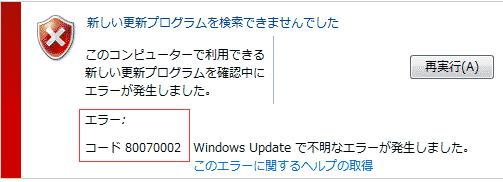
下記は、エラー0x80070002または0x80070003について、4つの解決策を紹介しますので、これらの対処法に従ってエラーを自力で解決してみましょう。
Windowsで何か不具合があってもトラブルシューティングで修復を試すのは効果的です。
設定 → 更新やセキュリティ → トラブルシューティング → Windows update → トラブルシューティングツールの実行
の順にクリックすれば問題を解決することが可能です。
ご注意:データをバックアップすることを忘れてはいけない!
今の情報社会では、データ紛失が毎日起こっています。それゆえ、エラー0x80070002が発生する時に、エラーの修復を試す場合は、データをバックアップすることは必要不可欠です。少なくとも、大事なファイルをバックアップしたほうがいいでしょう。
ステップ1. 「バックアップ内容を選択」ボタンをクリックし、バックアップを開始します。

ステップ2. 「ファイル」「ディスク」「OS」「メール」の4つのデータバックアップオプションから1つを選びます。

ステップ3. バックアップする対象を選びます。
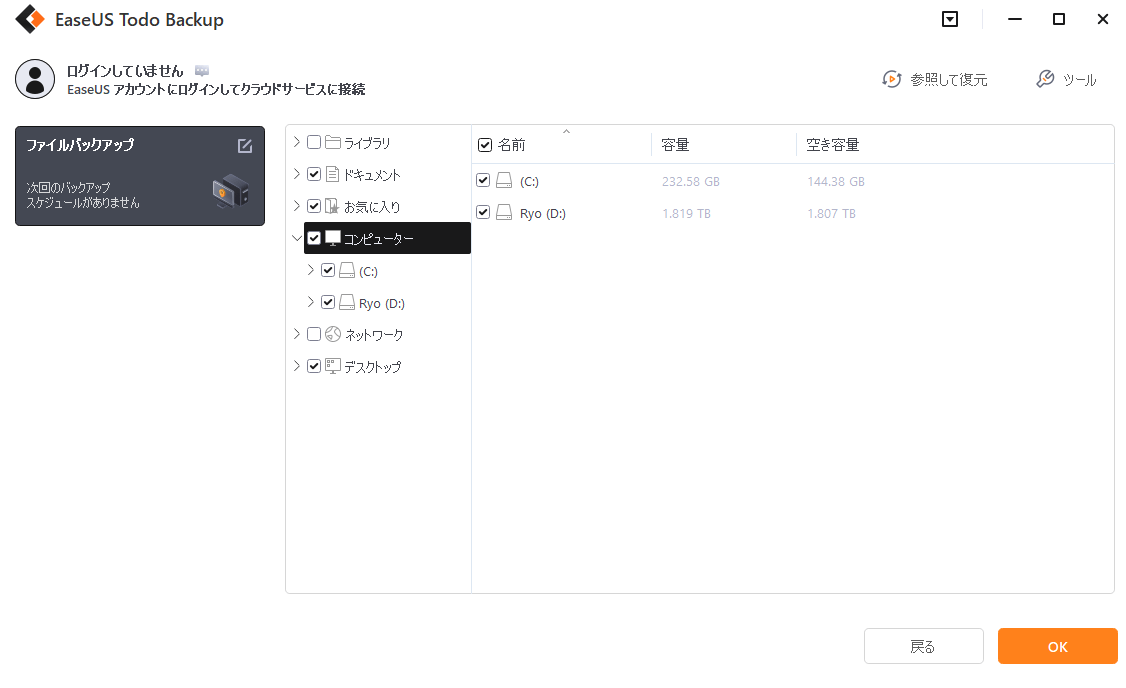
ステップ4. バックアップはローカルドライブ、EaseUSのクラウドサービス、NASなどに保存することができます。さらに、セキュリティゾーンを作って、バックアップをそこに保存することができます。
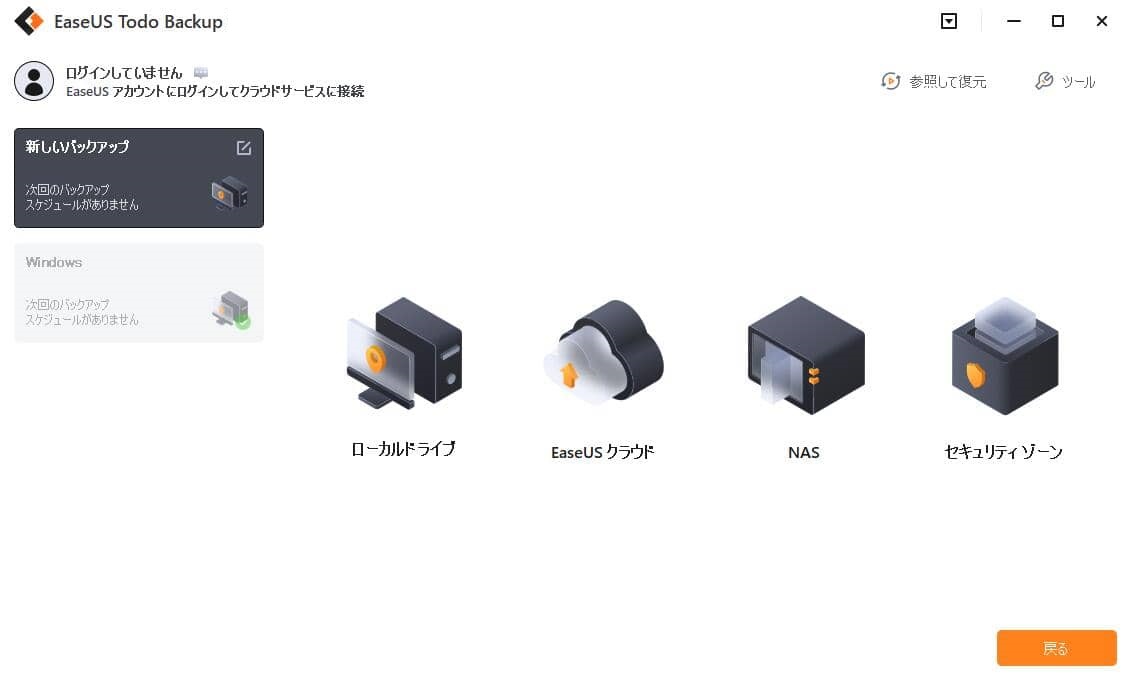
ステップ5. 「ローカルドライブ」→「クラウドデバイス」→「クラウドストレージサービスを追加」をクリックして、バックアップをDriveBox、GoogleDrive、OneDriveなどに保存できます。
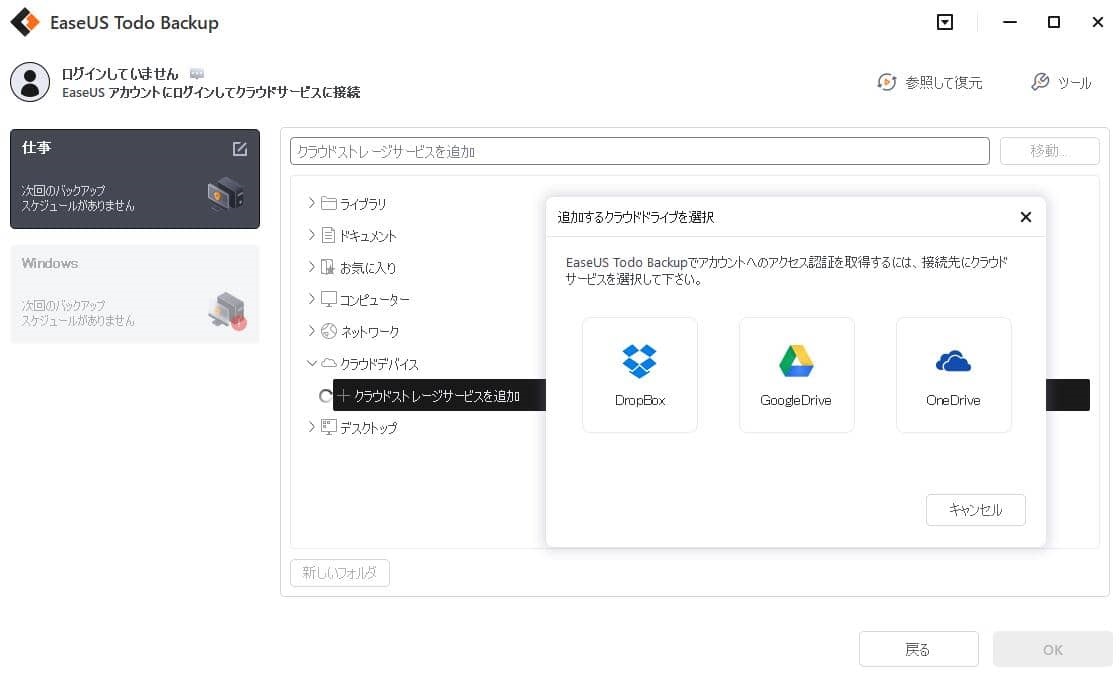
ステップ6. 「オプション」をクリックして、「バックアップオプション」でパスワードの設定、バックアップスケジュールの設定し、特定のイベント時にバックアップを開始する時間の設定など多くのオプションがあり、必要に応じてバックアップタスクをカスタマイズすることができます。
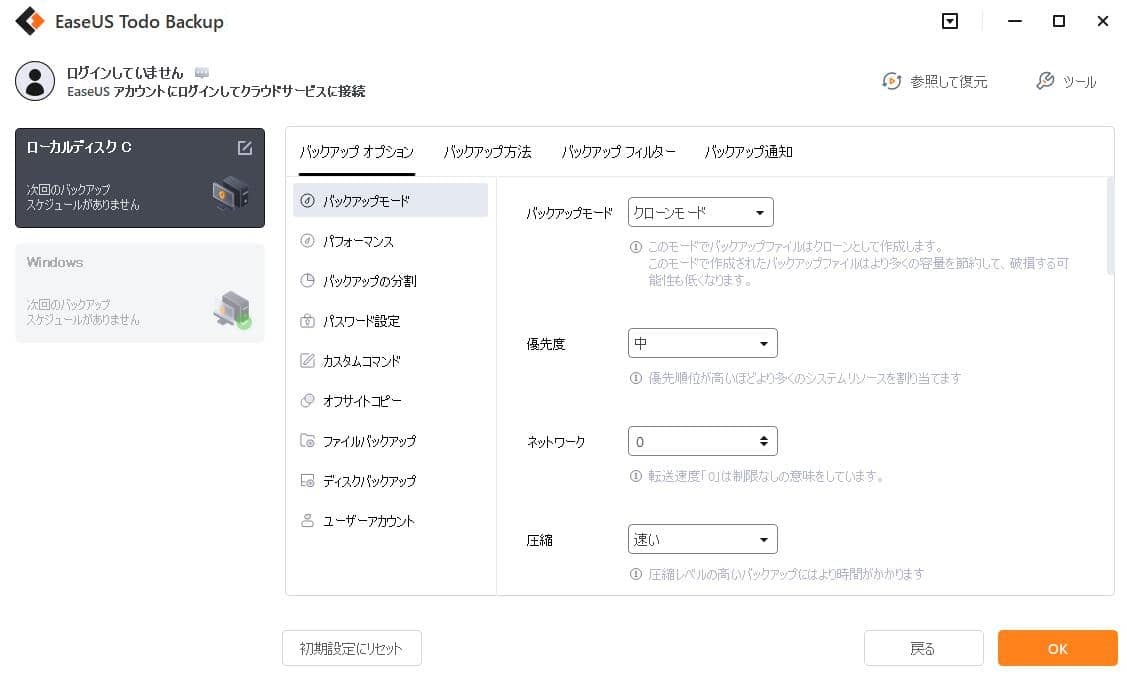
ステップ7.「今すぐバックアップ」をクリックし、バックアップを開始します。

日付と時刻の設定はWindowsアップデートの成功の可否に大きな影響を与えていますので、下記のステップに従って日付と時刻の設定が正確であるかどうかを簡単にチェック。
1.コントロールパネルを開いてください。
2.日付と時刻を選択して、タイムゾーンの変更ボタンをクリックしてください。
3.上部の「インターネット時刻」で「設定の変更」をクリックしてください。
4.「インターネット時刻サーバーと同期する」の前にチェックを入れて「今すぐ更新」をクリックしてください。
5.OKをクリックしてください。
それから、パソコンを再起動してWindows Updateに移動してエラー0x80070002が解決されているかどうかを確認してください。
まず、下記のステップに従って破損システムファイルをスキャン&チェック
コマンドプロンプトを管理者として実行します。
SFC /scannowを入力してエンターキーを押します。
このプロセスが終わるまでしばらくお待ちください。
そして、破損のあるシステムファイルを削除
コントロールパネルを開き、「管理ツール」をクリックします。
サービスを開いてください。
サービスの項目から「Windows update」を見つけ、その項目を右クリックして「停止」をクリックしてください。
もし、この対処法を役に立たなかった場合、対処法3に移動してください。
Windows Updateの配布フォルダは、更新プログラム保存用です。このフォルダには、何か不具合があるのも、更新プロセスが失敗してしまった原因にもなります。下記の簡単な数ステップでその配布フォルダを削除してエラー 0x80070002を修復しましょう。
C:\Windows\SoftwareDistribution というフォルダを削除してください。(データ紛失を避けるため、フォルダの名前をSoftwareDistributionoldへ名前変更するのも大切です。)
パソコンを再起動してこのエラーが解決されるかどうかをチェックすることが可能です。
マイクロソフトの日本公式サイトによりますと、0x80070002または0x80070003 Windows Update エラーが発生する原因は、更新プログラムがダウンロードされ、正常に抽出しているのですが、いくつかの Windows 更新プログラムでのファイルが存在しないためです。
つまり、Windows Updateに必要なファイル若しくはフォルダが見つからない、若しくは読み込み不可な状態になるのは、このようなエラーが発生する原因だといえます。
エラー0x80070002はどういう意味ですか?
「エラーコード:0x80070002 Windows Updateで不明なエラーが発生しました。」はエラーコード 80070002 KB3200970 などと同じように、Windows 10 の更新プログラムをインストールしようとするときに現れます。それは、Windows Updateが更新プログラムを見つけることができないということです。
Windows 10のアップデートエラーを修正するにはどうすればよいですか?
この問題を解決するために試すことができるいくつかの方法があります。
方法1.Windows Update トラブルシューティングを実行することができます。これは、一般的な問題をチェックし、それらを修正しようとする自動ツールです。
方法2.Microsoft のダウンロードセンターから手動で更新プログラムをダウンロードし、インストールすることができます。
方法3.Windows Updateのコンポーネントをリセットしてみることです。これにより、既存の更新プログラムが削除され、一から再ダウンロードとインストールが行われます。
方法4.ウイルス対策ソフトを一時的に無効にしてから、更新プログラムを再度インストールしてみます。
EaseUS Todo Backup
PCのデータのセキュリティのため、完全・自動的にバックアップを実行できるバックアップソフトでもあり、ハードディスク・OSを完璧にクローンできる高度なクローンソフトでもあります。